Come cambiare il nome account su Steam
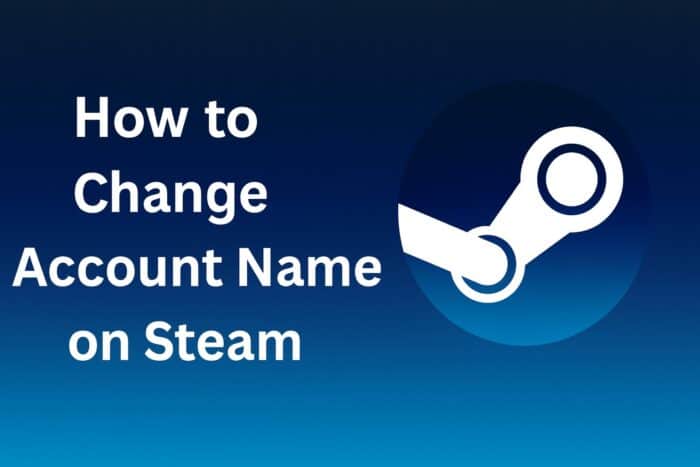
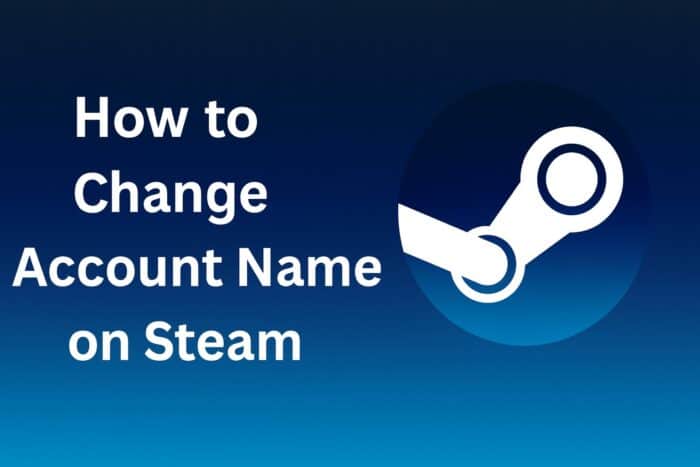
Sommario
- Procedura passo per passo
- Limitazioni principali
- Quando non è possibile cambiare l’Account Name e alternative
- Checklist per ruoli (giocatore, streamer, genitore)
- Privacy e note GDPR
- FAQ
- Conclusione
Procedura passo per passo
Questa sezione spiega come cambiare il Profile Name su Steam. Nota: il termine “Account Name” indica l’ID usato per il login e non è modificabile; “Profile Name” è il nome visibile agli altri.
1. Accedi a Steam
- Apri il client Steam sul computer oppure visita il sito web di Steam e fai il login.
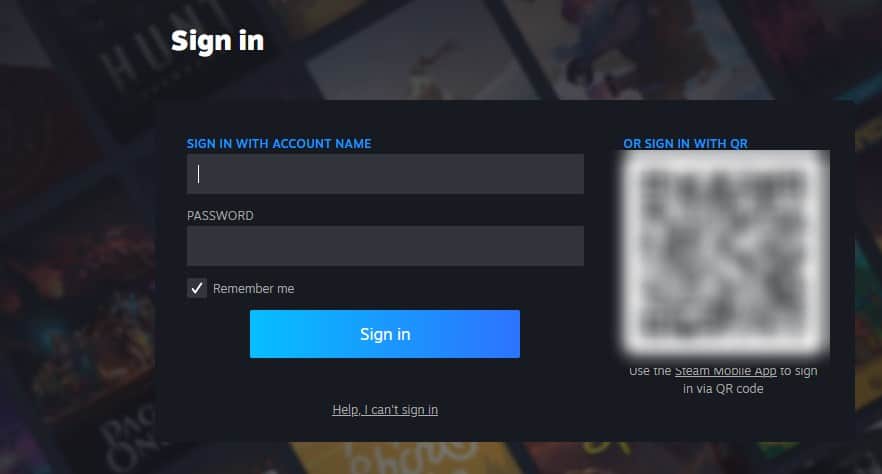
- Inserisci le tue credenziali e completa eventuali verifiche a due fattori.
Importante: molte operazioni sul profilo richiedono l’accesso dal client desktop; alcune impostazioni non sono disponibili in Big Picture Mode. Se usi un’interfaccia TV, esci da Big Picture Mode per tornare al client desktop.
2. Accedi al tuo profilo
- Dopo il login, clicca sul tuo nome utente nell’angolo in alto a destra del client o del sito.
- Seleziona “Visualizza il mio profilo” (View my profile).
3. Modifica e salva il nome del profilo
- Dal tuo profilo, clicca il pulsante “Modifica profilo”.
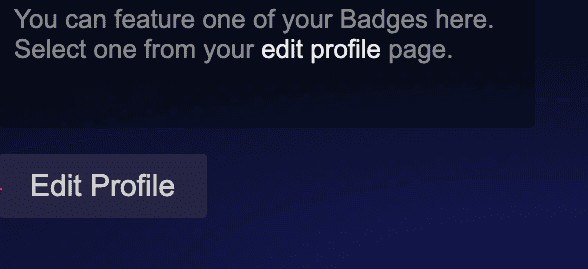
- Nella scheda Generale, trova il campo “Profile Name” (Nome profilo).
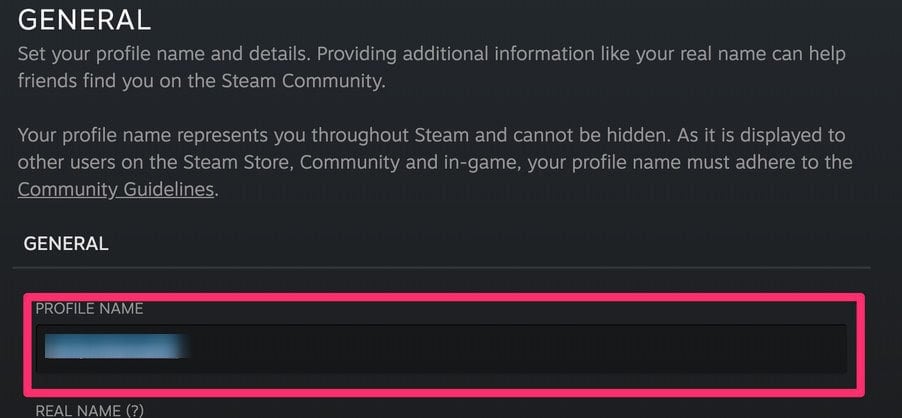
- Digita il nuovo nome display che desideri usare.
- Scorri in fondo alla pagina e clicca “Salva” per applicare la modifica.
Note pratiche:
- Puoi cambiare il Profile Name tutte le volte che vuoi.
- La modifica è immediata per la maggior parte degli amici e delle chat; in alcuni casi la cache locale richiede un aggiornamento.
Limitazioni principali
- L’Account Name (ID di accesso) è permanente e non si può cambiare dopo la creazione dell’account.
- Il Profile Name è solo visibile agli altri giocatori e non influisce su salvataggi, acquisti o progressi.
- Alcune funzioni dell’interfaccia TV/console possono nascondere le impostazioni del profilo; usa il client desktop per la procedura completa.
Quando l’operazione fallisce e alternative
Counterexamples / casi in cui non funziona:
- Se stai cercando di cambiare l’Account Name (ID di login), non è possibile.
- Se l’account è soggetto a restrizioni (ban temporaneo, blocchi di sicurezza), potresti non poter modificare il profilo finché non risolvi il problema.
Alternative pratiche:
- Creare un nuovo account: se hai bisogno di un Account Name diverso per motivi di privacy o amministrativi, valuta la creazione di un nuovo account. Attenzione: i giochi e gli acquisti non vengono trasferiti automaticamente.
- Family Sharing: per giocare con librerie diverse senza trasferire acquisti, usa Steam Family Sharing.
- Nickname coerente: usa il Profile Name per mantenere un’identità pubblica differente dall’Account Name.
Checklist per ruolo
- Giocatore occasionale:
- Cambia il Profile Name se vuoi rinnovare la tua immagine.
- Evita di usare informazioni personali.
- Streamer / Creatore di contenuti:
- Usa il Profile Name coerente con il brand.
- Controlla la privacy delle attività e il filtro dei commenti.
- Genitore:
- Non condividere le credenziali dell’Account Name con i figli.
- Usa il Family View per limitare contenuti.
Mini-metodologia rapida (3 passaggi)
- Accedi al client desktop.
- Vai al profilo > Modifica profilo > Profile Name.
- Inserisci il nuovo nome e salva.
Note su privacy e GDPR
- Il Profile Name è visibile pubblicamente per impostazione predefinita. Non includere dati personali sensibili (es. indirizzo o numero di telefono).
- Se vuoi rimuovere informazioni personali dal tuo profilo, modifica il testo del profilo e le impostazioni di visibilità nelle opzioni privacy.
- Per richieste più complesse (es. cancellazione dati), contatta il supporto Steam seguendo le procedure ufficiali.
Altre risorse utili
- Come cambiare l’immagine del profilo Steam (avatar)
- Come uscire da Big Picture Mode su Steam
- Come restituire un gioco su Steam
- Come riscattare un codice su Steam
- Come cambiare la regione dello store Steam in modo sicuro
Domande frequenti
Q: Posso cambiare il mio login (Account Name)?
A: No. L’Account Name scelto alla registrazione è permanente.
Q: Con quale frequenza posso cambiare il Profile Name?
A: Non c’è un limite: puoi cambiarlo tutte le volte che vuoi.
Q: Cambiare il Profile Name influisce sui salvataggi?
A: No. Salvataggi, trofei e lista amici rimangono collegati all’account.
Q: Posso nascondere il mio vero nome su Steam?
A: Sì. Usa un Profile Name che non riveli dati personali e regola le impostazioni di privacy.
Conclusione
Non è possibile modificare l’Account Name (ID di accesso) su Steam, ma puoi facilmente aggiornare il Profile Name per cambiare come vieni visto dagli altri giocatori. Segui la procedura dal client desktop per la massima compatibilità e ricontrolla le impostazioni di privacy se non vuoi mostrare informazioni personali.
Fact box:
- Account Name: permanente (non modificabile).
- Profile Name: modificabile illimitatamente.
- Consiglio: mantieni privato l’Account Name; usa il Profile Name per l’identità pubblica.
Breve checklist finale:
- Accedi dal client desktop
- Vai al profilo > Modifica profilo
- Cambia Profile Name e salva
Se hai bisogno di una procedura per trasferire acquisti o gestire regioni, consulta il supporto ufficiale Steam o le guide dedicate.



